Google skjöl: Hvernig á að búa til efnisyfirlit

Lærðu hvernig á að búa til efnisyfirlit í Google skjölum á auðveldan hátt.
Með tímanum er líklegt að þú stofnir til fjölda reikninga á vefsíðum um allan vefinn. Miðað við umfang vöruúrvals Google er nokkuð líklegt að þú sért með reikning hjá þeim. Jafnvel þó þú notir bara eina þjónustu Google, virkar reikningurinn þinn og gildir í öllu innviði Google.
Ef þér líkar ekki við Google eða vilt bara ekki nota þjónustu þess lengur, gætirðu viljað loka reikningnum þínum. Að gera það er frekar einfalt sem betur fer. Fyrst þarftu að smella á níu punkta táknið efst til hægri á flestum Google síðum, smelltu síðan á valmöguleikann efst til vinstri „Reikningur“. Á reikningssíðunni, skiptu yfir í „Gögn og sérstilling“ flipann og skrunaðu niður í „Hlaða niður, eyddu eða gerðu áætlun fyrir gögnin þín“ og smelltu á neðsta valkostinn „Eyða þjónustu eða reikningi þínum“.
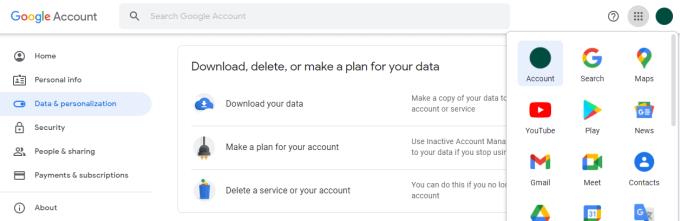
Smelltu á „Eyða þjónustu eða reikningi þínum“ í „Gögnum og sérstillingu“ flipanum á Google reikningnum þínum.
Nú geturðu valið á milli þess að eyða þjónustu af Google reikningnum þínum og að eyða öllum reikningnum þínum. Ef þú vilt halda áfram að nota tiltekna þjónustu en þarft ekki aðra geturðu valið að smella á „Eyða þjónustu“. Ef þú vilt eyða öllum reikningnum þínum í staðinn geturðu smellt á „Eyða reikningnum þínum“. Hvaða valkost sem þú velur þarftu að sannvotta aftur til að halda ferlinu áfram.
Ef þú vilt eyða þjónustu verður þér sýndur listi yfir þjónustu Google sem þú notar með reikningnum þínum. Tengill er til staðar efst á síðunni til að hlaða niður gögnunum þínum ef þú vilt hlaða niður afriti af einhverjum upplýsingum áður en þú ferð. Þegar þú hefur hlaðið niður gögnum sem þú vilt geyma skaltu smella á ruslatáknið við hliðina á þjónustunni sem þú vilt eyða.
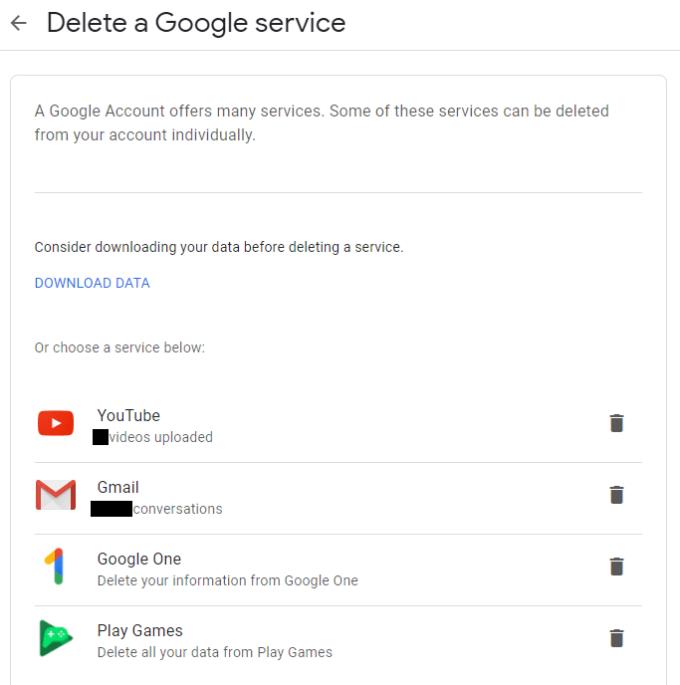
Sæktu gögnin sem þú vilt geyma og smelltu síðan á ruslatunnu fyrir þjónustuna sem þú vilt eyða.
Þegar þú hefur valið þjónustu þarftu að auðkenna aftur, þetta gæti verið pirrandi en það er betra en að einhver annar eyði reikningi sem þú vilt raunverulega, eða þú eyðir reikningnum þínum óvart.
Til að eyða reikningnum þínum þarftu að haka við alla gátreitina, til að staðfesta að þú skiljir hvaða gögnum verður eytt, smelltu síðan á „Eyða efninu mínu“.
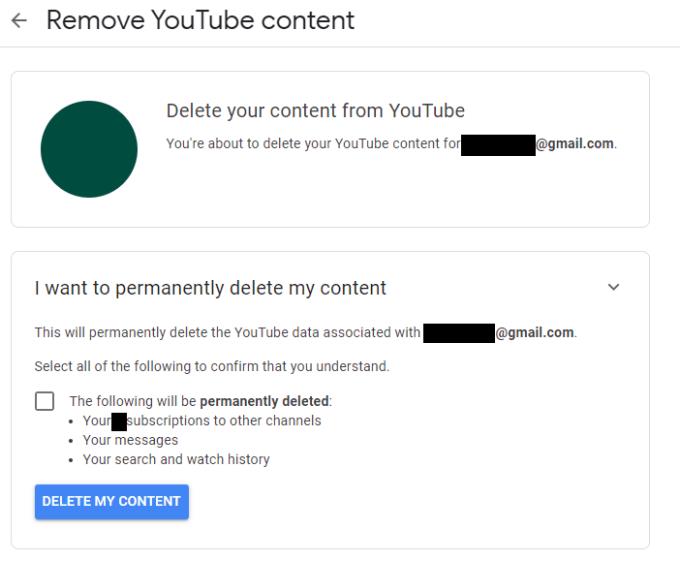
Merktu við alla gátreitina og smelltu síðan á „Eyða efninu mínu“.
Þú ættir að ganga úr skugga um að þú lesir textann efst á síðunni, þar sem þetta nær yfir mikilvægar upplýsingar um hugsanleg vandamál sem gætu komið upp ef þú lokar Gmail reikningnum þínum. Þegar þú hefur gert það gætirðu viljað smella á hlekkinn til að hlaða niður sumum eða öllum reikningsgögnum þínum. Næst skaltu fara yfir alla þjónustuna og gögnin sem verður eytt og hakaðu í gátreitina tvo neðst á síðunni. Að lokum, þegar þú ert alveg viss um að þú sért tilbúinn til að eyða reikningnum, smelltu á „Eyða reikningi“.
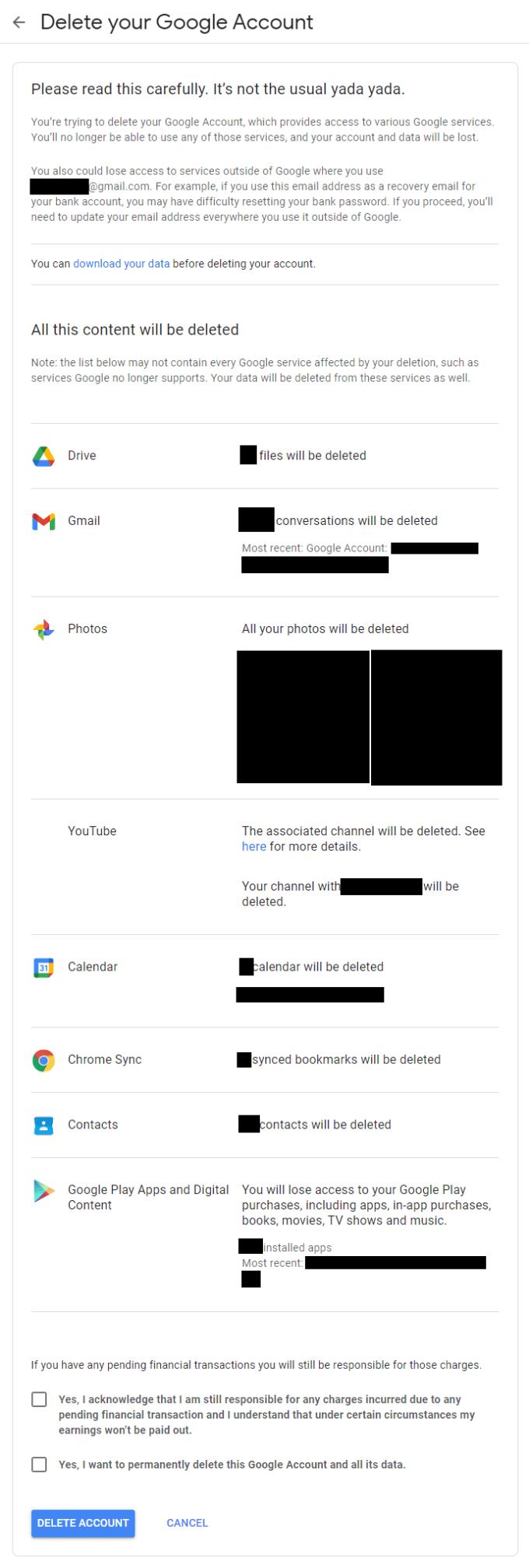
Skoðaðu viðvaranirnar og öll gögnin sem verða eytt, merktu við gátreitina neðst og smelltu síðan á „Eyða reikningi“.
Lærðu hvernig á að búa til efnisyfirlit í Google skjölum á auðveldan hátt.
AR Zone er innbyggt app sem er fáanlegt í nýjustu Samsung símunum. Lærðu meira um AR eiginleika, hvernig á að nota appið og hvernig á að fjarlægja það.
Við sýnum þér nákvæmar skref um hvernig á að breyta Facebook lykilorðinu þínu.
Chrome, sjálfgefið, sýnir þér ekki alla vefslóðina. Þér er kannski sama um þessi smáatriði, en ef þú þarft af einhverjum ástæðum að birta alla vefslóðina, nákvæmar leiðbeiningar um hvernig á að láta Google Chrome birta alla vefslóðina á veffangastikunni.
Reddit breytti hönnun sinni enn og aftur í janúar 2024. Endurhönnunin er hægt að sjá af notendum skjáborðsvafra og þrengir að aðalstraumnum á sama tíma og tenglar eru til staðar.
Að slá uppáhalds tilvitnunina þína úr bókinni þinni á Facebook er tímafrekt og fullt af villum. Lærðu hvernig á að nota Google Lens til að afrita texta úr bókum yfir í tækin þín.
Áminningar hafa alltaf verið aðal hápunktur Google Home. Þeir gera líf okkar örugglega auðveldara. Við skulum fara í stutta skoðunarferð um hvernig á að búa til áminningar á Google Home svo að þú missir aldrei af því að sinna mikilvægum erindum.
Stundum, þegar þú ert að vinna í Chrome, geturðu ekki fengið aðgang að ákveðnum vefsíðum og færð upp villuna „Laga DNS vistfang netþjóns fannst ekki í Chrome“. Hér er hvernig þú getur leyst málið.
Hvernig á að breyta lykilorðinu þínu á Netflix streymisvídeóþjónustunni með því að nota valinn vafra eða Android app.
Ef þú vilt losna við endurheimta síður skilaboðin á Microsoft Edge skaltu einfaldlega loka vafranum eða ýta á Escape takkann.






